Hvis du ønsker at skjule/vise mapper på Mac, så tag hjælp af metoderne i denne artikel og vis eller skjul enhver mappe på din Mac, ganske bekvemt.
Mac bruger, ligesom nogle andre lignende operativsystemer, en samling af mapper og filer til at betjene. Du kan bruge disse mapper til at gemme forskellige typer filer eller personlige data i. Du ved måske ikke dette, men Mac skjuler nogle mapper på din computer. Dette gøres generelt for at beskytte mappernes følsomme data. Men bare fordi en mappe er skjult, betyder det ikke, at du ikke kan få adgang til dens indhold.
Ved hjælp af denne vejledning vil vi fremlægge forskellige måder at vise eller endda skjule mapper på Mac. Ved hjælp af disse metoder kan du få adgang til skjulte mapper samt beskytte dine personlige data ved at skjule mapperne. Så lad os se på metoderne med det samme.
Metoder til at skjule/vise mapper på Mac med lethed
Der er mere end blot én grundlæggende teknik til at skjule/vise mapper på Mac. I de kommende afsnit af denne artikel vil vi se på alle disse metoder. Prøv enhver af disse, som du kan, og skjul mapper på Mac hurtigt.
Brug Mac-genveje til at skjule eller vise mapper
Lad os starte enkelt og vide, hvad kombinationen af nøgler er, som du kan bruge til at udføre Mac-mappen. Brug af kombinationen af kommando+shift+. (punktum) nøgler, kan du skjule/vise mapper på Mac. Følg proceduren vist nedenfor for at få detaljerede oplysninger relateret til det samme:
- Åbn først Finder på din Mac.
- Fra Finder, klik på Gå fanen på menuen øverst på Mac-skærmen.

- Klik på Computer at fortsætte.
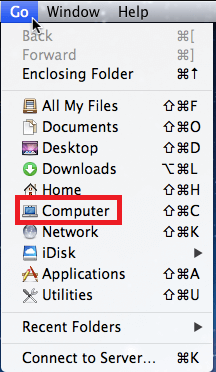
- Fra din computers overordnede mappe, vælg mappen med angivelse afeller vise din harddisk. (generelt kaldet Macintosh).
- Nu, efter at have valgt mappen, skal du trykke på kombinationen af kommando+shift+. (punktum) nøgler. Nu kan du finde alle de skjulte mapper. Alle de skjulte mapper vises i gråtoner eller gennemsigtige.
- Dette vil vise alle de mapper og filer, der findes på din Mac. Du kan igen trykke på kommando+shift+. (punktum) tasterne for at skjule det samme igen.
Så dette var den nemme vej ud til at svare på, hvordan man viser mapper på Mac. Alternativt, i stedet for at vælge hele Macintosh-mappen, kan du også navigere til en bestemt mappe for at skjule eller vise andre mapper indeni. Prøv den næste metode til at skjule mapper på Mac, hvis du ikke kan lide denne.
Læs også: Sådan tvinges du til at afslutte programmer på Mac
Hvordan viser man en mappe ved hjælp af terminalkoder?
En anden fantastisk og pålidelig måde at skjule/vise mapper på Mac er at bruge terminalværktøjet på Mac. Ved hjælp af nogle kommandoer i Terminal kan du nemt skjule eller vise den eller de ønskede mapper på Mac. Derudover er proceduren for at gøre det samme også ret nem. Lad os se på det samme lige nedenfor:
- Søg efter Terminal ved hjælp af søge- eller spotlight-mulighed på Mac. Åbn Terminal at fortsætte.

-
Indtast nedenstående kommandoer på terminalen efterfulgt af Vend tilbage nøgle.
standard skriv com.apple. Finder AppleShowAllFiles sand
killall Finder - Nu din Finder begynder at vise alle de skjulte mapper til stede på Mac. Alle de skjulte mapper vises i gråtoner eller gennemsigtige.
- Når du er færdig, indtast nedenstående kommandoer for at skjule mapperne igen, efterfulgt af Vend tilbage nøgler.
standard skriv com.apple. Finder AppleShowAllFiles falsk
killall Finder
Så dette er proceduren til at se eller skjule Mac-terminalens skjulte filer. Hvis du vil vise en bestemt mappe eller fil på Mac'en, kan du også bruge terminalen. Følg proceduren nedenfor for at vide mere.
Læs også: Sådan muter du faner i Chrome på Mac og Windows PC
Sådan viser du en mappe eller fil på Mac? (Individuel fil eller mappe)
Proceduren for at skjule/vise mapper på Mac (specifikke filer og mapper) er ret lig den, der er angivet ovenfor. Til dette skal du bruge nedenstående procedure:
- Søg efter Terminal ved hjælp af søge- eller spotlight-mulighed på Mac. Åbn Terminal at fortsætte.

- For at skjule en mappe eller fil, Indtast nedenstående kommandoer på terminalen efterfulgt af Vend tilbage nøgle.
chflags skjult
[Leertaste] - Efter dette, træk filen eller mappen du vil gemme dig til terminalen.
- Tryk på Vend tilbage tast og luk vinduet. Den nødvendige fil eller mappe vises på Mac.
Hvis du nogensinde ønsker at vise mappen eller filen igen, skal du følge ovenstående trin ved at bruge chflags nohidden kommando i stedet for den skjulte for at fortsætte.
Sådan viser du en mappe på Mac ved hjælp af en filhåndtering?
På internettet finder du tonsvis af tredjeparts filhåndteringer, der giver dig mulighed for at skjule/vise mapper på Mac. Ved hjælp af disse filhåndteringer kan du nemt få adgang til enhver skjult fil uden at skulle indtaste en kommando. Derfor bliver det ganske muligt at skjule eller vise mappen og få tingene gjort. Værktøjer som Forklift og DCommander til Mac fungerer perfekt til at hjælpe dig med at komme godt ud af det med Mac med at vise mappen.
Læs også: Sådan finder du iPhone-sikkerhedskopiplacering på Mac og Windows-pc
Sådan skjules/vises mapper på Mac: Besvaret med succes
Så i ovenstående sektioner af denne artikel havde vi et kig på nogle af de mest pålidelige måder at udføre Mac terminal view skjulte filer på. Vi håber, at disse løsninger var den præcise hjælp, du ønskede. Hvis du har spørgsmål relateret til procedurerne, så er du velkommen til at kommentere det samme nedenfor. Vi hjælper dig på alle mulige måder. Dine forslag til, hvordan du skjuler/viser mapper på Mac er også værdsat. Abonner på nyhedsbrevet fra Techpout-bloggen, hvis du vil have flere af sådanne interessante og nyttige artikler, guider, tekniske løsninger og mere.